Como formatar um Chromebook
Por Felipe Freitas | Editado por Guadalupe Carniel | 04 de Agosto de 2022 às 13h00
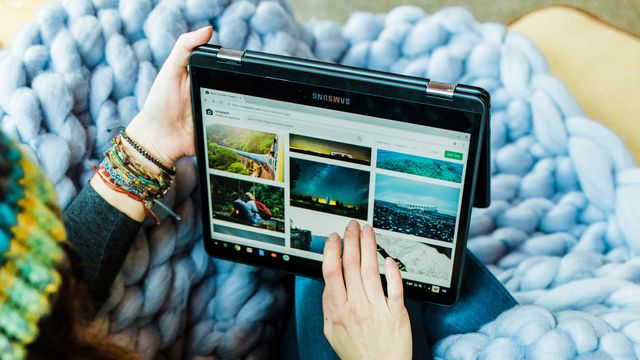
Descobrir como formatar um Chromebook pode ser uma solução para quem está passando por problemas com o dispositivo. Sente falta daquele desempenho maravilhoso dos primeiros dias de computador novo? Naturalmente, todos os dispositivos estão sujeitos a passarem por algum tipo de "perda de desempenho". Mas, por que isso acontece?
- Quando escolher um Chromebook? Veja prós e contras
- Qual é a diferença de um notebook para um Chromebook?
Existem diversos fatores para isso: alto consumo de memória RAM, pouco espaço de armazenamento, novas atualizações de sistema e até mesmo o "envelhecimento de Hardware". No entanto, nem sempre é tão simples identificar o que está tornando nosso computador mais lento do que o esperado.
É partindo deste princípio que podemos começar a considerar uma formatação do Chromebook. Afinal, restaurar seu dispositivo para as configurações de fábrica é um processo que pode resolver possíveis problemas de sistema, além de ser uma solução nativa oferecida pelas fabricantes. Nesta matéria, veja como formatar um Chromebook!
Como redefinir um Chromebook para as configurações iniciais
Antes de começar, vale lembrar que formatar seu dispositivo limpará todas as informações do disco rígido do Chromebook, incluindo todos os arquivos na pasta "Downloads". Sendo assim, antes de realizar tal procedimento, é recomendável realizar um backup de seus dados no Google Drive, ou em uma HD externa.
- Finalize sua sessão no Chromebook;
- Mantenha as teclas "Ctrl" + "Alt" + "Shift" + "R" pressionadas;
- Em seguida, selecione "Reiniciar";
- Depois, selecione a opção "Powerwash" e clique em "Continuar";
- Leia as próximas etapas e faça login em sua conta Google;
- Por fim, quando seu computador iniciar novamente ele estará redefinido.
Vale lembrar que a conta Google logada será a conta proprietária do Chromebook. Então, faça login com a conta que você deseja usar como administrador. Gostou dessas dicas? Compartilhe essa matéria com seus amigos!